Làm cách nào để tự động xóa một số ký tự đặc biệt khỏi dòng tiêu đề khi gửi email?
Bạn có thể vô tình chèn một số ký tự đặc biệt khi bạn nhập chủ đề vào dòng chủ đề khi gửi email trong Outlook, vì vậy bạn cần xóa từng ký tự đặc biệt này. Trong bài viết này, tôi sẽ nói về cách tự động xóa tất cả các ký tự đặc biệt này khỏi chủ đề khi gửi email.
Tự động xóa tất cả các ký tự đặc biệt khỏi dòng chủ đề khi gửi email có mã VBA
Tự động xóa tất cả các ký tự đặc biệt khỏi dòng chủ đề khi gửi email có mã VBA
Tự động xóa các ký tự đặc biệt khỏi dòng tiêu đề khi gửi email, mã VBA sau có thể giúp bạn. Vui lòng làm như sau:
1. Giữ ALT + F11 phím để mở Microsoft Visual Basic cho các ứng dụng cửa sổ.
2. Trong Microsoft Visual Basic cho các ứng dụng cửa sổ, nhấp đúp ĐâyOutlookSession từ Project1 (VbaProject.OTM) để mở chế độ, sau đó sao chép và dán mã sau vào mô-đun trống.
Mã VBA: Tự động xóa các ký tự đặc biệt khỏi dòng chủ đề
Private Sub Application_ItemSend(ByVal Item As Object, Cancel As Boolean)
Dim xMailItem As Outlook.MailItem
Dim xRegExp As RegExp
Dim xSubject As String
On Error Resume Next
If Item.Class <> olMail Then Exit Sub
Set xMailItem = Item
xSubject = xMailItem.Subject
Set xRegExp = CreateObject("VBScript.RegExp")
With xRegExp
.Global = True
.IgnoreCase = True
.Pattern = "[^a-zA-Z0-9\u4e00-\u9fa5]"
End With
If xRegExp.test(xSubject) = False Then Exit Sub
xSubject = xRegExp.Replace(xSubject, "-")
xMailItem.Subject = GetTargetStr(xSubject)
Set RegExp = Nothing
End Sub
Function GetTargetStr(Str As String)
Dim xS, xStr As String
Dim i As Integer
Dim xIsFirst As Boolean
xIsFirst = True
xStr = ""
For i = 1 To Len(Str)
xS = Mid(Str, i, 1)
If xS = "-" Then
If xIsFirst Then
xS = " "
xIsFirst = False
Else
xS = ""
End If
Else
xIsFirst = True
End If
xStr = xStr + xS
Next i
GetTargetStr = xStr
End Function
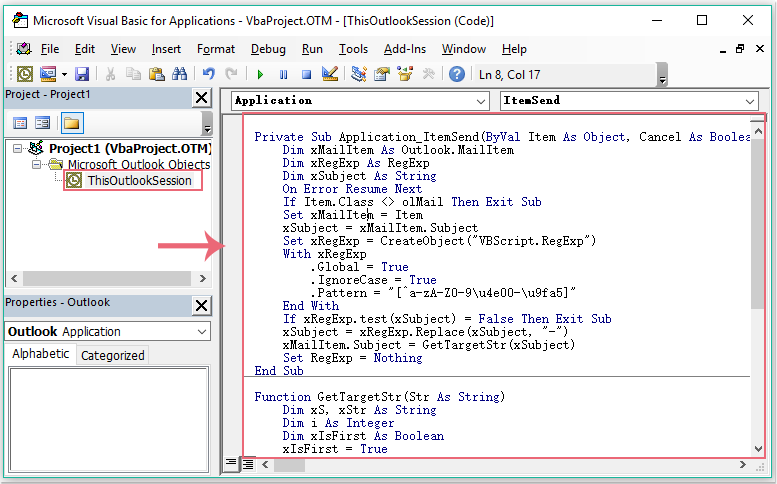
3. Và sau đó, vẫn trong Microsoft Visual Basic cho các ứng dụng cửa sổ, nhấp CÔNG CỤ > dự án đi đến Tài liệu tham khảo-Dự án1 hộp thoại và kiểm tra Microsoft VBAScript Biểu thức chính quy 1.0 tùy chọn từ Tài liệu tham khảo có sẵn hộp danh sách, xem ảnh chụp màn hình:
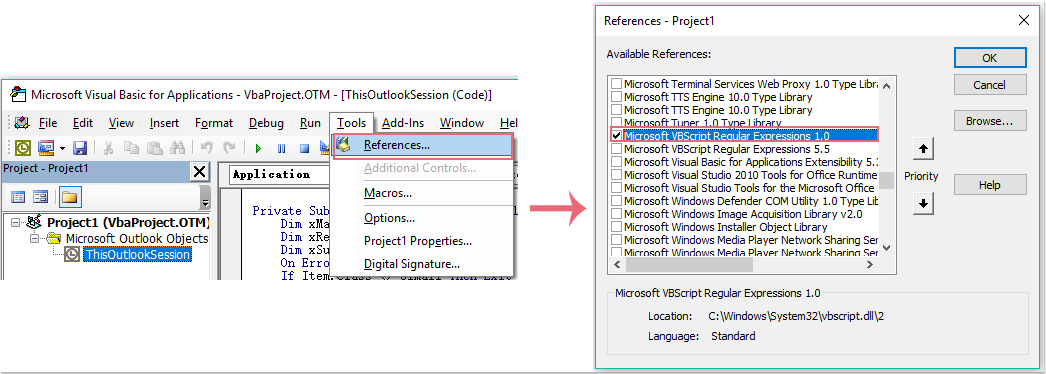
4. Sau đó nhấn vào OK để đóng hộp thoại, bây giờ, khi bạn gửi một tin nhắn có một số ký tự đặc biệt trong dòng chủ đề, nó sẽ tự động bị xóa sau khi gửi. Xem ảnh chụp màn hình:
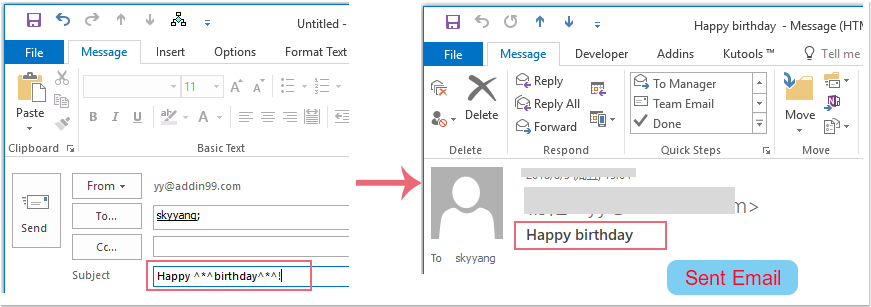
Công cụ năng suất văn phòng tốt nhất
Kutools cho Outlook - Hơn 100 tính năng mạnh mẽ để tăng cường Outlook của bạn
📧 Tự động hoá email: Vắng Mặt (Có sẵn cho POP và IMAP) / Lên lịch gửi email / Tự động CC/BCC theo quy định khi gửi Email / Tự động chuyển tiếp (Quy tắc nâng cao) / Tự động thêm lời chào / Tự động chia email nhiều người nhận thành các tin nhắn riêng lẻ hữu ích. Cảm ơn !
📨 Quản lý email: Dễ dàng thu hồi email / Chặn email lừa đảo theo chủ đề và những người khác / Xóa các email trùng lặp / Tìm Kiếm Nâng Cao / Hợp nhất các thư mục hữu ích. Cảm ơn !
📁 Tệp đính kèm chuyên nghiệp: Lưu hàng loạt / Tách hàng loạt / Nén hàng loạt / Tự động lưu / Tự động tách / Tự động nén hữu ích. Cảm ơn !
🌟 Giao diện ma thuật: 😊Thêm nhiều biểu tượng cảm xúc đẹp và thú vị hơn / Tăng năng suất Outlook của bạn với chế độ xem theo thẻ / Thu nhỏ Outlook thay vì đóng hữu ích. Cảm ơn !
👍 Kỳ quan chỉ bằng một cú nhấp chuột: Trả lời tất cả bằng tệp đính kèm đến / Email chống lừa đảo / 🕘Hiển thị múi giờ của người gửi hữu ích. Cảm ơn !
👩🏼🤝👩🏻 Danh bạ & Lịch: Thêm hàng loạt liên hệ từ các email đã chọn / Chia nhóm liên hệ thành các nhóm riêng lẻ / Xóa lời nhắc sinh nhật hữu ích. Cảm ơn !
Trên 100 tính năng Chờ đợi sự khám phá của bạn! Bấm vào đây để khám phá thêm.

